
جدول المحتويات:
- مؤلف John Day [email protected].
- Public 2024-01-30 07:36.
- آخر تعديل 2025-01-23 12:53.




في هذا الدليل ، سنقوم بإضاءة دراجة neopixel لجعل دراجتك تبدو أكثر برودة في الليل
يمكنك إما توصيله بهاتفك عبر شبكة WiFi أو فقط باستخدام زر Arduino nano والزر اللحظي للتبديل بين الأوضاع
للأسف لا يمكنني تقديم صور مفصلة لعملية الإنشاء لأنني قمت ببنائها بالفعل ولكني سأبذل قصارى جهدي لشرح كيفية صنعها باستخدام الرسوم البيانية وبعض الصور للمنتج النهائي
اللوازم
- A WeMos D1 Mini أو Arduino nano
- شريط ليد نيوبكسل
- محول مفتاح
- قذائف ليبو 2 18650 أو بنك طاقة
- بطارية شحن وحماية دائرة قادرة على الأقل 1 أمبير مع خرج 5 فولت
- مفتاح مؤقت (اختياري)
- حافظة (يمكن طباعتها ثلاثية الأبعاد أو صنعها بشيء آخر)
- موصل XH 1.25 JST 3 (اختياري)
الخطوة 1: تحديد كيفية القيام بذلك
يمكنك إما أن تجعله باستخدام WeMos ومن خلال تطبيقي ، يمكنك التحكم فيه من هاتفك باستخدام WiFi (إذا قررت إنشاء هذا الإصدار ، فهناك خطأ في الكود يتسبب في إغلاق esp لنقطة الوصول مما يجعلك مضطرًا إلى إعادة تشغيل esp إذا كنت تريد تغيير اللون أو النمط)
أو
استخدام Arduino وزر مؤقت للتنقل بين الرسوم المتحركة
أنا شخصياً اخترت طريقة esp على الرغم من أن Arduino يعمل بشكل رائع أيضًا
الخطوة 2: تحديد الحالة التي يجب استخدامها



يمكنك فعل ذلك من أي شيء (كانت النسخة الأولى عبارة عن علبة نزوة بالنسبة لي)
ما تحتاجه هو إما شيء يمكنك ربطه بدراجتك أو شيء يمكن أن يلائم قفص زجاجة الماء بفتحة لمنفذ الشحن والمفتاح (المفاتيح)
لقد قمت الآن بطباعة ثلاثية الأبعاد لحالة سأقوم بتضمين ملف ثلاثي الأبعاد بالإضافة إلى ملفات.step إذا كنت تريد تخصيصها
إذا قمت بطباعة العلبة ثلاثية الأبعاد في الجزء السفلي ، فهناك فتحة للموصل ، وإلا يمكنك استخدام كبلات دوبونت حتى تتمكن من خلعها بسهولة للشحن إذا كنت تستخدم كبلات دوبونت ، فيجب عليك تأمينها بشريط
الخطوة 3: إنهاء قطاع الصمام
من المحتمل ألا يتم إنهاء شريط LED بشكل صحيح ، لذا عند لحام الكابلات ، يجب أن تملأ الفتحة بالغراء الساخن وإذا كنت قد قمت أيضًا بوضع انكماش حراري
الخطوة 4: اربط اللوحة
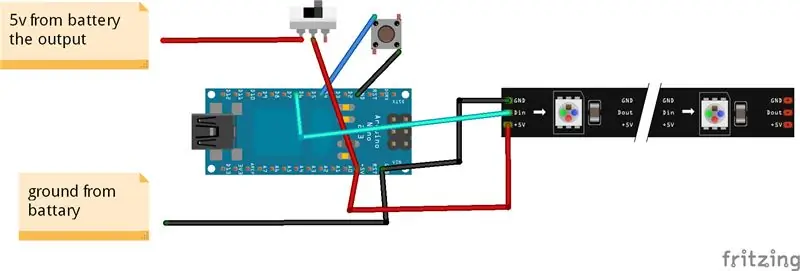
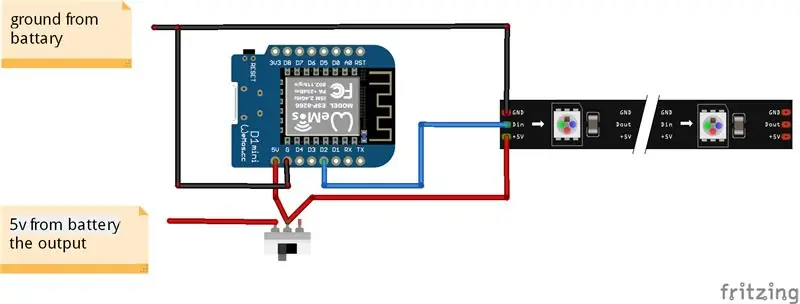
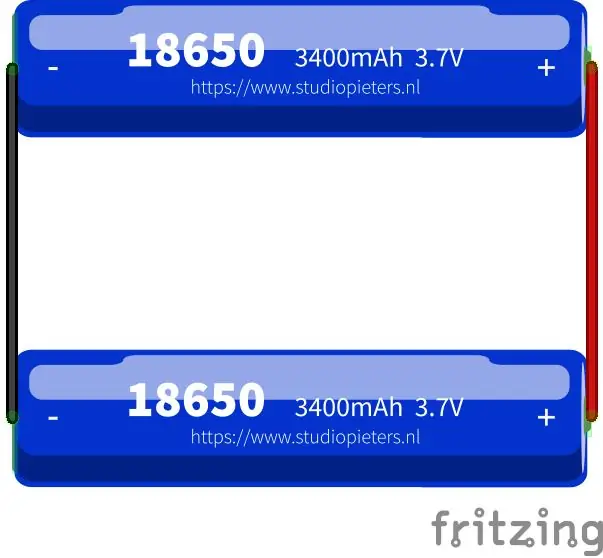

قم أولاً بتوصيل البطاريات بالتوازي مع الشاحن كما هو موضح هنا ، ثم قم بتوصيل - بـ - على شاحن البطارية و + إلى + مع الحرص على عدم العبث بالإدخال والإخراج في وحدة شحن البطارية
سيكون عليك توصيل 5 فولت من وحدة الشحن والحماية بمفتاح الطاقة كل من اللوحة وشريط neopixel كما هو موضح في الرسم التخطيطي. قم بتوصيل الأرض بكل من اللوحة وشريط LED.
بالنسبة إلى WeMos ، قم بتوصيل دبوس البيانات بـ D2
وبالنسبة إلى Arduino ، قم بتوصيل المفتاح بـ D4 والأرضي وشريط LED بـ D6
الخطوة الخامسة: تحميل الكود
بالنسبة إلى wemos ، سنستخدم رمزًا من bitluini حيث استخدم هذا الرمز في البداية للتشغيل الآلي للمنزل ، وقد قمت بتعديله ليعمل كنقطة وصول إلى الإنترنت تتصل بها بهاتفك وتغيير الألوان من التطبيق وفتح جميع الملفات تحت علامة تبويب واحدة ، قم بتنزيل جميع المكتبات المفقودة وتحميلها
بالنسبة إلى Arduino ، سنستخدم رسم buttoncycler من مكتبة adafruit neopixel
تنزيل جميع المكتبات المفقودة وتحميلها
الأهمية:
1) يوجد حاليًا خطأ في الكود يجعله يغلق wemos نقطة الوصول الخاصة به بعد تغيير الألوان أو النمط 1-2 مما يجعله لا يمكن للشريط تغيير النمط بشكل فعال إلا إذا قمت بإيقاف تشغيله ثم مرة أخرى على اللوحة
2) سيكون عليك تغيير عدد مصابيح LED وفقًا لعدد مصابيح LED التي يحتوي عليها شريط neopixel
بالنسبة إلى wemos ، سيتعين عليك تغيير const int LED_COUNT = 60 ؛ حيث 60 هو الرقم الأقل على الشريط
وبالنسبة إلى Arduino ، سيتعين عليك تغيير #define PIXEL_COUNT 60 حيث 60 هو الرقم الأقل على الشريط
الخطوة 6: تركيب شريط LED على الدراجة

لتركيب شريط LED على الدراجة ، يجب عليك استخدام روابط مضغوطة كما هو موضح هنا
الخطوة 7: تشغيلها
بالنسبة إلى Arduino ، ما عليك سوى تشغيل المفتاح والضغط على الزر عندما تريد التنقل بين الأوضاع
بالنسبة إلى wemos ، يجب عليك:
تنزيل apk للتطبيق
افتح المفتاح
الاتصال بشبكة WiFi المسماة neobike
افتح التطبيق واستخدمه كما تريد
الخطوة 8: النتائج النهائية

للأسف لا يمكنني عرض الدراجة من بعيد لأن العجلة الخلفية قد تم إصلاحها لكنها تبدو جميلة
شكرا لقراءة التعليمات الخاصة بي
إذا كنت قد نسيت أي خطأ ، أو نسيت شيئًا ما أو قلت شيئًا واحدًا لمرات عديدة ، فأنا آسف ولكن هذا هو أول تعليمات لي
موصى به:
عرض أضواء الدراجة الهوائية الأحادية العجلة LED: 5 خطوات (مع صور)

عرض أضواء الدراجة الهوائية الأحادية العجلة LED: أطفالي متحمسون لركوب الدراجة الأحادية. بمجرد ولادة الفكرة لإضافة أضواء لحدث العرض. ستكون إضافة بعض الأضواء رائعة بالفعل ولكنها مستوحاة من عروض الأضواء الأخرى ، يجب أن تكون الأضواء متزامنة مع الموسيقى. لقد كانت مغامرة رائعة
أضواء الفناء التفاعلية ، أضواء الممر: 3 خطوات

أضواء الفناء التفاعلية ، أضواء الممر: أردت بناء نوع من أضواء الفناء التفاعلية للفناء الخلفي. كانت الفكرة ، عندما يسير شخص ما في اتجاه ما ، فإنه يؤدي إلى رسم متحرك في الاتجاه الذي تمشي فيه. لقد بدأت بمصابيح شمسية Dollar General بقيمة 1.00 دولار
هاك أضواء عجلة الدراجة: 3 خطوات

هاك أضواء عجلة الدراجة: الرؤية الليلية عامل مهم في سلامة ركوب الدراجة. لكن من أنا أمزح مع هذا الضوء هو ببساطة رائع وهذا هو سبب رغبتك في ذلك: D لحسن الحظ ، فإن الضوء بسيط للغاية في البناء ، ولا يتطلب أي أدوات أو مهارات خاصة
أضواء الدراجة LED البسيطة: 5 خطوات

مصابيح LED بسيطة للدراجة: هذه طريقة سهلة لإضافة الضوء إلى دراجتك ، لذلك عند قيادتك ليلا لا تدخن بالسيارة (إذا كان هذا ينقذ حياتك بالفعل ، خذ الوقت الكافي لتخبرني = D). كما أن وضع LED في أي شيء أمر ممتع ، فلماذا لا؟
ضبط أضواء عيد الميلاد DIY على الموسيقى - أضواء المنزل المصممة: 15 خطوة (بالصور)

ضبط أضواء عيد الميلاد DIY على الموسيقى - أضواء المنزل المصممة للرقص: ضبط أضواء عيد الميلاد DIY على الموسيقى - أضواء المنزل المصممة للرقص هذا ليس DIY للمبتدئين. ستحتاج إلى فهم قوي للإلكترونيات والدوائر والبرمجة الأساسية والذكاء العام حول السلامة الكهربائية. DIY هذا لشخص متمرس لذلك
